Кэш гугла как посмотреть
Обновлено: 30.06.2024
Google регулярно индексирует сайты для улучшения поиска, а вместе с тем и сохраняет копии (снимки) страниц. Веб браузеры для ускорения загрузки сайтов, также сохраняют страницы целиком или их отдельные элементы в кэше, специальной папке на вашем жестком диске. Поэтому в случае недоступности ресурсов существует несколько методов получения доступа к сохраненной копии.
Поиск Google
Просмотр кэшированной страницы в поиске Google начинается точно также, как и выполнение любого поискового запроса. Просто введите название сайта, а затем в результатах поиска, рядом с адресом ресурса кликните на стрелку и выберете пункт Сохраненная копия . После загрузки страницы, Google оповестит вас, о том, что вы просматриваете снимок страницы и о том, когда он был сделан. У вас также будет возможность просмотреть исключительно текст, а также исходный код сайта.
Интернет архив и Wayback Machine
Целый ряд организаций занимается сохранением истории интернета и наиболее известной среди них является некоммерческий Интернет Архив (Internet Archive). Он позволяет получить доступ к огромному множеству сайтов, текстов, видео, аудио, программного обеспечения и картинок, которые трудно найти где-либо еще
Отсортируйте эти данные при помощи Wayback Machine (машина прошлого). Просматривайте сохраненные копии как работающих сайтов, так и уже канувших в лету. Просто введите адрес ресурса, который хотите увидеть и сервис покажет вам все имеющиеся снимки. Выберите на календаре необходимую дату и посмотрите, как сайт выглядел в это время. Wayback Machine – это отличный инструмент для знакомства с историей интернета.
Расширения для браузера
Существуют и специальные дополнения для браузеров, позволяющие просматривать сохраненные версии страниц. Расширение Web Cache Viewer позволяет не только загрузить страницу из локального кэша на вашем компьютере, но и также автоматически найти ее при помощи сервиса Wayback Machine. Для пользователей Firefox существует аналогичное дополнение со схожим функционалом Web Archives .
Веб инструменты
Если ни один из вышеперечисленных способов вам не помог, то возможно вам помогут еще пара инструментов. Например, сайт Cached Page позволяет искать копии страниц сразу на нескольких ресурсах – поиск Google, Интернет Архив и WebCite. Также вы можете попробовать сервис Google Cache Checker , который проверяет как давно индексировался сайт и есть ли его сохраненные копии.

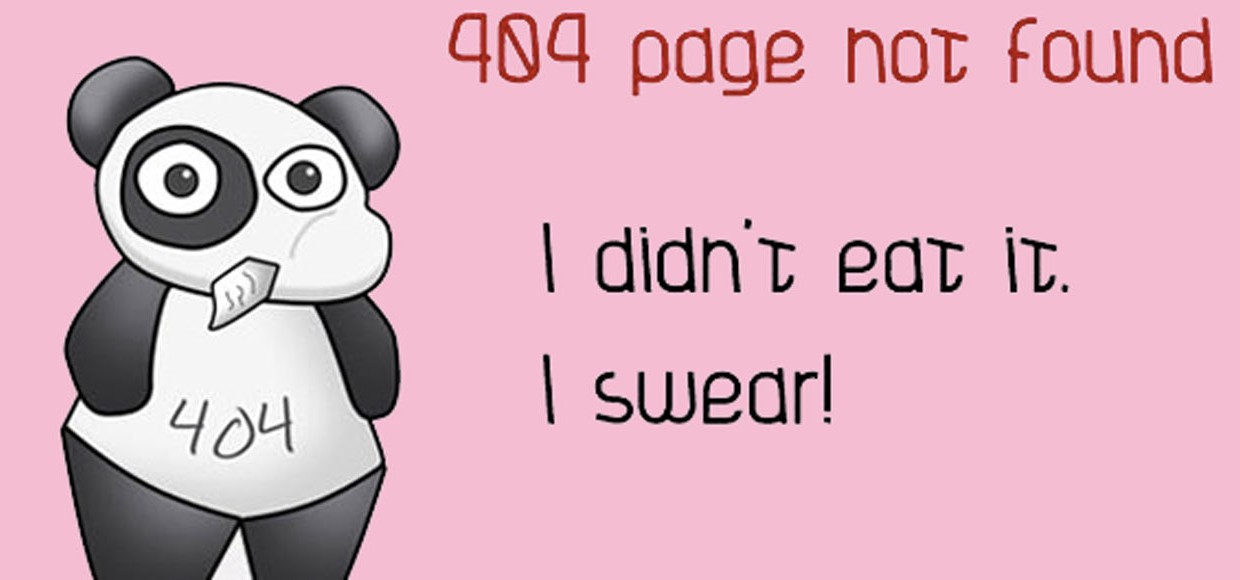
Сервисы и трюки, с которыми найдётся ВСЁ.
Зачем это нужно: с утра мельком прочитали статью, решили вечером ознакомиться внимательнее, а ее на сайте нет? Несколько лет назад ходили на полезный сайт, сегодня вспомнили, а на этом же домене ничего не осталось? Это бывало с каждым из нас. Но есть выход.
Всё, что попадает в интернет, сохраняется там навсегда. Если какая-то информация размещена в интернете хотя бы пару дней, велика вероятность, что она перешла в собственность коллективного разума. И вы сможете до неё достучаться.
Поговорим о простых и общедоступных способах найти сайты и страницы, которые по каким-то причинам были удалены.
1. Кэш Google, который всё помнит
Google специально сохраняет тексты всех веб-страниц, чтобы люди могли их просмотреть в случае недоступности сайта. Для просмотра версии страницы из кэша Google надо в адресной строке набрать:
2. Web-archive, в котором вся история интернета

Во Всемирном архиве интернета хранятся старые версии очень многих сайтов за разные даты (с начала 90-ых по настоящее время). На данный момент в России этот сайт заблокирован.
3. Кэш Яндекса, почему бы и нет

К сожалению, нет способа добрать до кэша Яндекса по прямой ссылке. Поэтому приходиться набирать адрес страницы в поисковой строке и из контекстного меню ссылки на результат выбирать пункт Сохраненная копия. Если результат поиска в кэше Google вас не устроил, то этот вариант обязательно стоит попробовать, так как версии страниц в кэше Яндекса могут отличаться.
4. Кэш Baidu, пробуем азиатское

Иногда срабатывает, иногда нет. P.S.: ссылка на кэш находится сразу справа от основной ссылки.

6. Archive.is, для собственного кэша

7. Кэши других поисковиков, мало ли
8. Кэш браузера, когда ничего не помогает
Safari
Ищем файлы в папке
Google Chrome
В адресной строке набираем chrome://cache
Opera
В адресной строке набираем opera://cache
Mozilla Firefox
Набираем в адресной строке about:cache и находим на ней путь к каталогу с файлами кеша.
9. Пробуем скачать файл страницы напрямую с сервера

После этого открываем терминал и с помощью команды curl пытаемся скачать нужную страницу:

Что делать, если вообще ничего не помогло
(25 голосов, общий рейтинг: 4.80 из 5)

Инструкция по просмотру и извлечению (копированию, сохранению) файлов кэша в Google Chrome, Opera, Яндекс браузер и т.д
Для решения поставленной задачи мы воспользуемся миниатюрной утилитой под названием «ChromeCacheView», которая работает без установи и имеет поддержку русского языка интерфейса (языковой файл скачивается отдельно и копируется в папку, где находится и сама утилита).
- Зайдя на официальный сайт утилиты, скачайте архив с ней и распакуйте в заранее созданную дня неё папку. Запустите находящийся исполняемый файл программы. Будет открыто основное окно утилиты.


Программа попытается обнаружить папку с кэшем браузера и отобразит сохранённые в нём файлы. Если этого не произошло или у вас в системе установлено несколько браузеров (или используется портативный вариант браузера), то в верхнем меню выберите пункт Файл -> Выбрать папку с кешем.

Там будут доступны варианты быстрого переключения расположения путей для браузеров Opera, Vivaldi, Яндекс Браузер, Google Chrome. Если в вашем случае путь будет отличаться, то существует возможность ручного выбора папки кэша.


Делается это просто: выделите файлы, которые должны быть извлечены, а после нажмите в верхнем меню пункт Файл -> Копировать выбранные файлы кэша в… и укажите папку, куда они должны быть скопированы.

Воспользовавшись столь простым решением, вы с лёгкостью сможете просмотреть и скопировать файлы из кэша браузера Google Chrome, а также других браузеров, основанных на коде Chromium.
Видео
Поиск Яндекс

Просмотр сохранённых в кэше Яндекса страниц делается так же, как и у Google. Когда вы ввели поисковый запрос и видите результаты, нажмите на стрелку рядом с URL-адресом и выберите опцию «Сохранённая копия».
Как перенести папку хранилища в другую директорию?
Если вам необходимо переместить файлы кэша на другой диск или в другую папку по причине нехватки места на диске или из-за соображений безопасности, конфиденциальности данных, выполните следующие действия:
1. Закройте окно Хрома.
2. Вызовите панель «Выполнить» (Win + R).
3. В строку «Открыть» введите:
%userprofile%\\local settings\\application data\\google\\chrome
4. Нажмите «Enter».
5. Откроется системное окно с папкой User Data. Скопируйте её: клик правой кнопкой → Копировать.

6. Вставьте скопированную папку в директорию, где вы желаете её разместить. Дождитесь завершения переноса данных.

7. Клацните правой кнопкой по ярлыку браузера на рабочем столе.
8. В контекстном меню щёлкните «Свойства».

9. В строчке «Объект» после пути к исполняемому файлу добавьте с отступом в один пробел команду в формате:
Где C:\\User Data — это путь к новому месту хранения кэша (у вас может быть другое значение!).

10. Нажмите «Применить» и «OK».
Таким же методом добавления дополнительных команд в свойства ярлыка вы можете создать и другие надстройки для кэша Google Chrome. Например:
Подсматриваем конфиги
До повальной миграции в облака в качестве удаленных хранилищ рулили простые FTP-серверы, в которых тоже хватало уязвимостей. Многие из них актуальны до сих пор. Например, у популярной программы WS_FTP Professional данные о конфигурации, пользовательских аккаунтах и паролях хранятся в файле ws_ftp.ini . Его просто найти и прочитать, поскольку все записи сохраняются в текстовом формате, а пароли шифруются алгоритмом Triple DES после минимальной обфускации. В большинстве версий достаточно просто отбросить первый байт.

Один из файлов ws_ftp.ini в открытом доступе
Расшифровать такие пароли легко с помощью утилиты WS_FTP Password Decryptor или бесплатного веб-сервиса.

Расшифровка пароля занимает около секунды
Говоря о взломе произвольного сайта, обычно подразумевают получение пароля из логов и бэкапов конфигурационных файлов CMS или приложений для электронной коммерции. Если знаешь их типовую структуру, то легко сможешь указать ключевые слова. Строки, подобные встречающимся в ws_ftp.ini , крайне распространены. Например, в Drupal и PrestaShop обязательно есть идентификатор пользователя (UID) и соответствующий ему пароль (pwd), а хранится вся информация в файлах с расширением .inc. Искать их можно следующим образом:
Как удалить кэш?
Чтобы обновить кэш, убрать из него всю ранее загруженную информацию, вызовите панель для настройки и выполнение очистки (обновления) при помощи комбинации клавиш «Ctrl + Shift + Del». Подробней о том, как выполняется эта процедура, .
Таргетируемся и снова фильтруем
Помимо указания дополнительных операторов в поисковом запросе их можно отправлять прямо в теле ссылки. Например, уточнению filetype:pdf соответствует конструкция as_filetype=pdf . Таким образом удобно задавать любые уточнения. Допустим, выдача результатов только из Республики Гондурас задается добавлением в поисковый URL конструкции cr=countryHN , а только из города Бобруйск — gcs=Bobruisk . В разделе для разработчиков можно найти полный список.
Средства автоматизации Google призваны облегчить жизнь, но часто добавляют проблем. Например, по IP пользователя через WHOIS определяется его город. На основании этой информации в Google не только балансируется нагрузка между серверами, но и меняются результаты поисковой выдачи. В зависимости от региона при одном и том же запросе на первую страницу попадут разные результаты, а часть из них может вовсе оказаться скрытой. Почувствовать себя космополитом и искать информацию из любой страны поможет ее двухбуквенный код после директивы gl=country . Например, код Нидерландов — NL, а Ватикану и Северной Корее в Google свой код не положен.
Часто поисковая выдача оказывается замусоренной даже после использования нескольких продвинутых фильтров. В таком случае легко уточнить запрос, добавив к нему несколько слов-исключений (перед каждым из них ставится знак минус). Например, со словом Personal часто употребляются banking , names и tutorial . Поэтому более чистые поисковые результаты покажет не хрестоматийный пример запроса, а уточненный:

Хотите посмотреть старые веб-страницы или сайт, который сейчас недоступен? В этой статье мы расскажем, как получить доступ к кэшу веб-страниц при помощи Google, Яндекс, Wayback Machine и других инструментов.
- Поиск Google
- Поиск Яндекс
- Wayback Machine
- Archive.Today
- Расширения для браузеров
- Веб-инструменты
Существует несколько причин, по которым теряется доступ к сайтам и их страницам. Может быть, не работают серверы, на которых они размещены. Владелец сайта может изменить или удалить содержимое, которое вы пытаетесь найти. В таком случае на помощь приходит кэшированная версия.
Роботы Google и Яндекс постоянно обходят новые страницы и выполняют их индексирование. При этом также сохраняются резервные копии посещённых страниц. Тем же занимаются веб-браузеры, чтобы ускорить загрузку страниц.
Копии сохраняются в кэш. Это раздел вашего накопителя, который временно доступен, если сайт или часть его содержимого недоступны в интернете. Не все сайты индексируются Google или сохраняются в кэш. Если это происходит, давайте узнаем, как получить к ним доступ.
Поиск Google
Просмотр сохранённых в кэше Google страниц начинается так же, как и любой другой поиск Google. Когда вы ввели поисковый запрос и видите результаты, нажмите на стрелку рядом с URL-адресом и выберите опцию «Сохранённая копия» для просмотра последних сохранённых в Google версий страниц.
Когда сайт загрузился, Google уведомляет, что это устаревшая версия, и указывает дату её создания. Также есть опция просмотра только текстового варианта страница и исходного кода. Вы не сможете переходить на другие страницы и при этом оставаться в кэш-версии. Если вы попытаетесь перейти по ссылке, откроется действующая версия сайта.
Поиск Яндекс
Просмотр сохранённых в кэше Яндекса страниц делается так же, как и у Google. Когда вы ввели поисковый запрос и видите результаты, нажмите на стрелку рядом с URL-адресом и выберите опцию «Сохранённая копия».
Wayback Machine

Существуют организации, которые пытаются сохранить историю интернета. Самой известной такой организацией является некоммерческая Internet Archive, где хранятся веб-сайты, текст, видео, аудиозаписи, программное обеспечение и изображения, которые трудно найти где-то ещё. Старые версии веб-сайта вы можете посмотреть также на Wayback Machine.
Введите URL-адрес и движок архивного поиска покажет календарь, где отображается, когда Wayback Machine сохранила эту страницу. Нажмите на дату в календаре для просмотра того, как сайт выглядел в этот день. Wayback Machine и является отличным способом изучения истории интернета.
Archive.Today

Сайт архивирования Archive.Today позволяет пользователям сохранять текущие веб-страницы и искать ранее сохранённые. Введите URL-адрес для сохранения или для просмотра сохранённых страниц, которые также можно скачивать на компьютер.
Как поменять браузер по умолчанию в разных операционных системахЕсли вы хотите посмотреть архивные версии веб-сайта, введите его адрес в поисковую панель и появятся результаты с домашней страницей и связанными отдельными страницами. Если есть больше одной версии одной страницы, они будут показываться все вместе для упрощения просмотра.
Расширения для браузеров

Существуют расширения для браузеров на все случаи жизни, в том числе и для доступа к кэшированной версии сайта.
Добавьте в Chrome расширение Web Cache Viewer и нажмите правой кнопкой мыши на любой странице для просмотра версии из Google или Wayback Machine. Расширение под названием View Page Archive & Cache для Chrome или Firefox идёт ещё дальше и позволяет смотреть кэшированные версии веб-страниц из многочисленных поисковых движков, таких как Bing, Baidu, Yandex.
Веб-инструменты
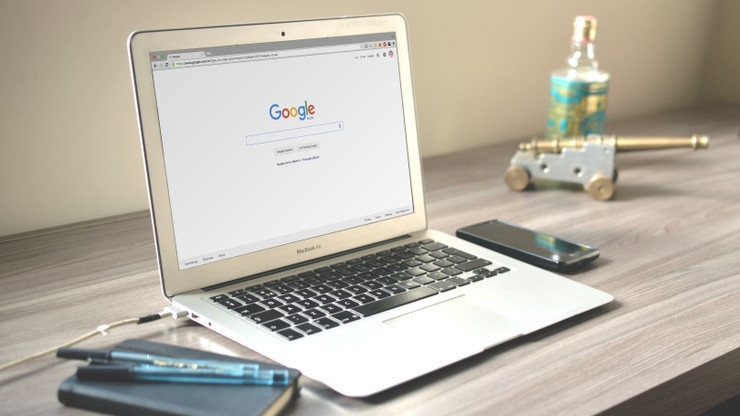
Из других онлайн-инструментов для просмотра кэшированных страниц стоит отметить Cached Page. Он ищет определённый URL-адрес в кэше Google, Internet Archive и сервисе WebCite.
Читайте также:

